SDカードをパソコンに接続して中の写真と動画などをチェックしようとする時、SDカードに保存した写真を読み込めないことになってしまうことがあります。この記事では、SDカードに保存した写真が読み込まない場合の対処法とSDカードのデータを復旧する方法について詳しく紹介します。
SDカード内の写真を読み込めない原因
以下は、コンピューターがSDカードから写真を読み込めない状況を引き起こすいくつかの原因です。
1.互換性のない写真データ形式
2.SDカードとコンピューター間の接続不良
3.SDカードが破損している
4.ウイルス感染
5.ファイルシステムが破損しています
SDカードの写真を読み込めない問題を解決する前に、SDカードの状態を確認してください。
1:SDカードを別のデバイスに挿入し、写真が表示できるかどうかを確認します。表示できる場合、SDカードに問題がないことがわかります。
2:SDカードを別のカードリーダーまたはUSBスロットでパソコンに接続し、写真が表示されるかどうかを確認します。写真を表示できる場合は、他のストレージデバイスにコピーしてください。
3:SDカードの写真が削除された場合は、専門のSDカードデータ復元ソフトウェアを使用し写真を復元します。
SDカードから写真を読み込めないという問題を解決する前に、SDカードからすべてのデータを復元することを強くお勧めします。この記事の後半で、SDカードに表示できないデータを復元する方法について説明します。
「SDカードから写真を読み込めない」の解決策
解決策1:ウィルスをスキャンする
ウイルス対策ソフトを導入してウイルスとマルウェアをスキャンして駆除します。
解決策2:ドライブレターを変更する
ステップ1:スタートボタン右クリックし、「コンピュータの管理」を選択します。
ステップ2:左側メニューに「ディスクの管理」をクリックします。
ステップ3:RAWになった SDカードを見つけて右クリックし、[ドライブ文字とパスの変更...]オプションを選択します。
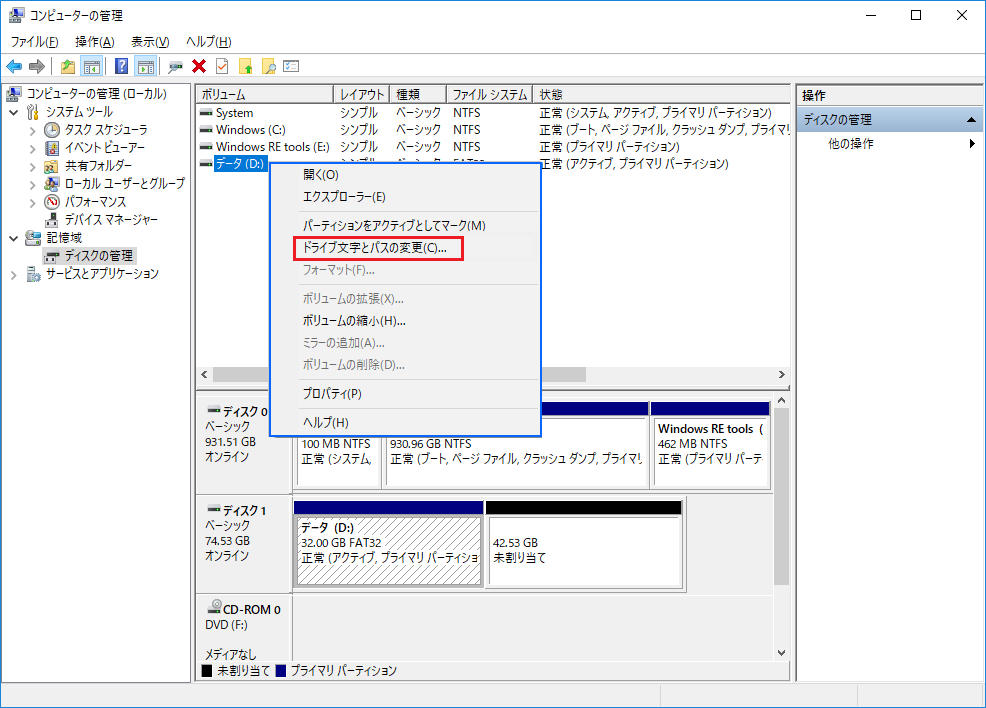
ステップ4:ドライブ/ SDカードの既存の文字を選択し、[変更]をクリックします。
ステップ5:最後に、ドロップダウンメニューから変更するドライブ文字を選択し、[OK]ボタンをクリックします。
解決策3:ドライブをアンインストールする
ステップ1:スタートボタンを右クリックして「デバイスマネージャー」をクリックします。
ステップ2:RAW SDカードを見つけて右クリックして、[デバイスのアンインストール]を選択して、[OK]をクリックします。
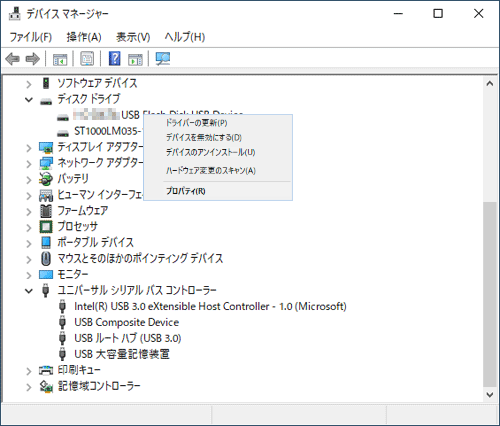
ステップ4:SDカードを取り外してパソコンを再起動します。
ステップ5:最後に、SDカードをパソコンに再接続し、問題が解決できたかどうかを確認します。
解決策4:別のUSBポート/コンピュータで試す
SDカードから写真を読み込めない場合は、SDカードリーダーとPCのUSBポートの接続が正しくない可能性があります。別のUSBポート、PC、またはラップトップに接続してみてください。
注意:SDカードを別のUSBポート、PC、またはラップトップに接続する前に、安全に取り外してください。
上記の解決策でSDカードが写真を読み込めないという問題を解決できない場合は、SDカードのファイルシステムまたは物理的な損傷がある可能性があることを意味します。次に、ファイルシステムが破損している場合は、データ復元ツールを使用して、必要なすべてのデータを復元することをお勧めします。
Bitwar Data Recoveryを使用してデータを復元する方法
以上の方法でSDカードに保存した音楽、動画、写真、ドキュメントを再表示にすることができます。データ復元ソフトを利用することでSDカード内の表示されないデータを復元することもできます。
SDカードからデータを復旧するには、Bitwarデータ復元というソフトを勧めします。SDカード以外に、USBメモリ、外付けHDDおよびパソコンのHDDからデータをリカバリーすることもできます。動画、画像、ドキュメントなど、1000種類ぐらいのデータを復旧できます。
ご興味があれば、下のボタンをクリックして、無料ダウンロードしてください。ソフトを復元したいSDカードと同じディスクにダウンロードしないでください。
1.SDカードがコンピュータに正しく接続されていることを確認してから、インストールされているBitwar Data Recoveryソフトウェアを起動します。 「USB/メモリカードの復元」オプションを選択し、復元するSDカードを選択して、「次へ」ボタンをクリックします。
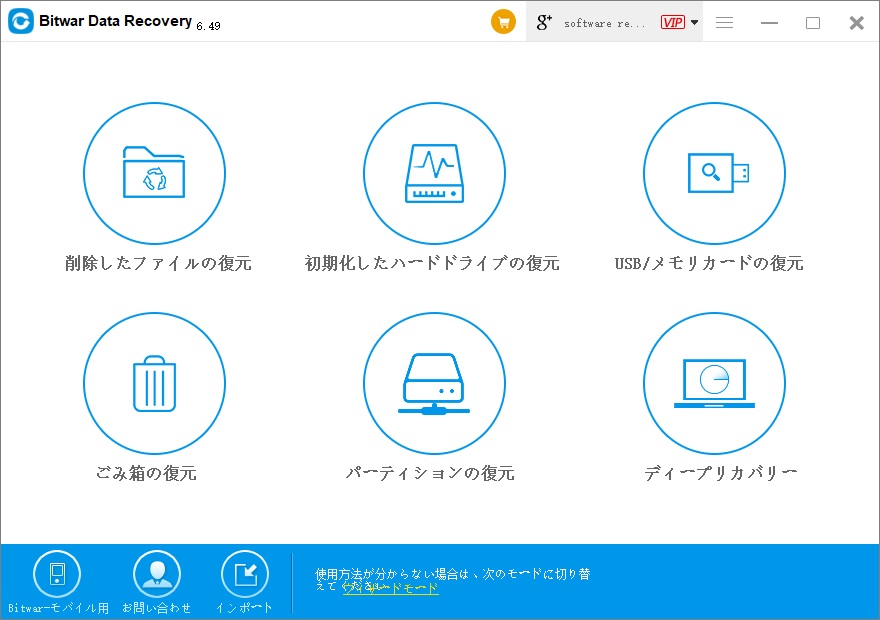
2.復元したいデータの種類を選択し、[スキャン]ボタンをクリックします。
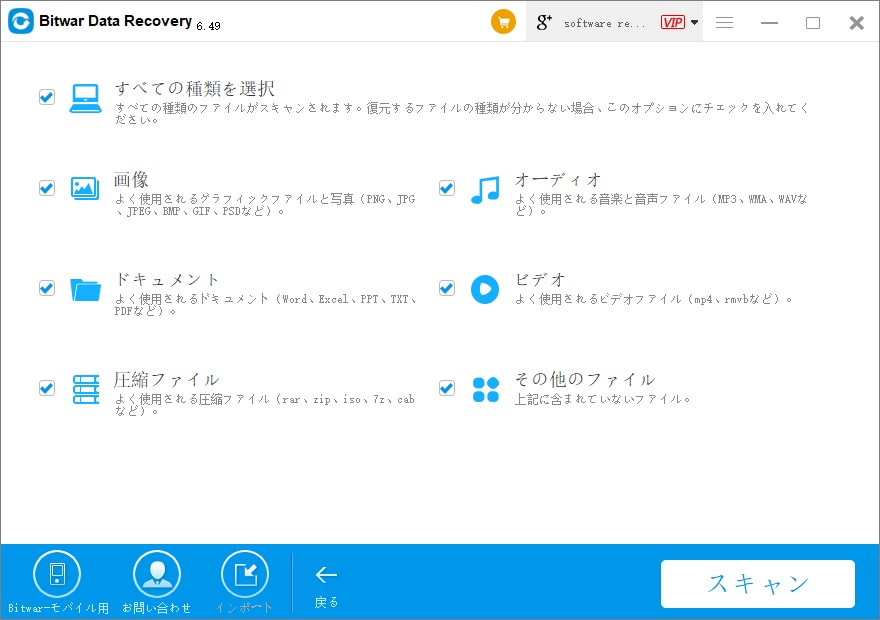
3.復元する前に検出されたデータをプレビューすることができます。「復元」をクリックしてデータを復元します。(データ上書きのないように、データを元のデバイスに復元しないでください。)
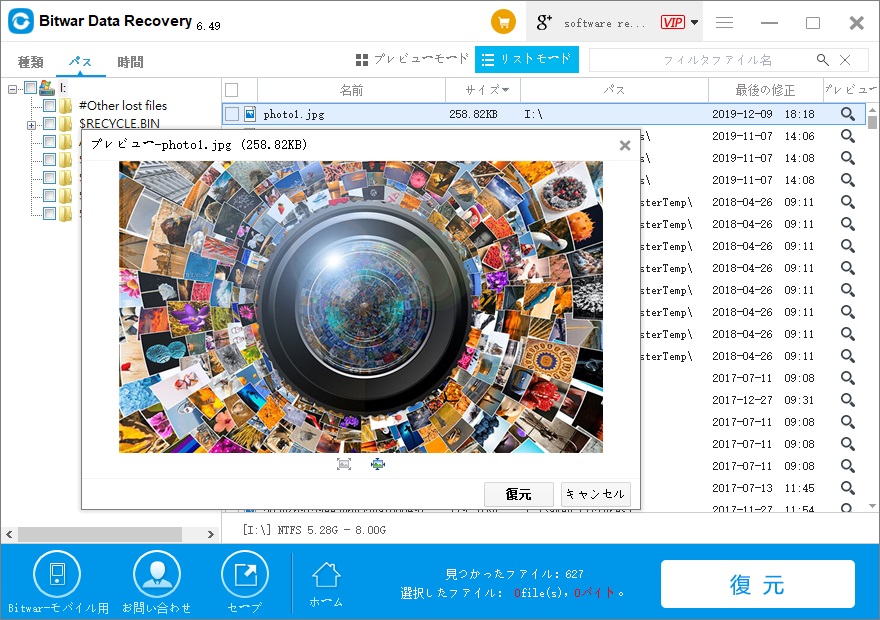
SDカードからすべてのデータを復元した後、次の手順でSDカードをフォーマットすることができます。SDカードをフォーマットする方法は記事「WindowsとMacパソコンでSDカードをフォーマットする方法」で閲覧してください。
まとめ
以上はSDカード内の写真が読み込まない場合の対処法です。データ復元ソフトを利用するのは一番簡単かつ成功率高い方法です。無料で専門的なBitwarデータ復元ソフトを使ってSDカードに保存した写真、動画などのデータを完全に復元することができます。ぜひお試しください。







